विषयसूची
यह ट्यूटोरियल 3D क्लस्टर्ड कॉलम चार्ट को Excel में सम्मिलित करने के चरणों को प्रदर्शित करेगा। संकुल स्तंभ चार्ट संकुल स्तंभों में एक से अधिक डेटा श्रृंखला प्रस्तुत करता है। इस स्थिति में, प्रत्येक डेटा श्रृंखला में समान अक्ष लेबल होते हैं। यह कई श्रृंखलाओं की तुलना करने में मदद करता है। यह सबसे उपयोगी होता है जब डेटा बिंदु एक विशिष्ट सीमा तक सीमित होते हैं। इस लेख को पढ़ने के बाद, आप खुद एक्सेल में एक 3डी क्लस्टर कॉलम चार्ट डाल सकते हैं।
प्रैक्टिस वर्कबुक डाउनलोड करें
आप यहां से प्रैक्टिस वर्कबुक डाउनलोड कर सकते हैं।
<7 3डी क्लस्टर्ड कॉलम चार्ट डालें। xlsx
एक्सेल में 3डी क्लस्टर्ड कॉलम चार्ट डालने के लिए चरण-दर-चरण प्रक्रियाएं
हम एक नमूना डेटासेट अवलोकन का उपयोग इस रूप में करेंगे आसानी से समझने के लिए एक्सेल में एक उदाहरण। यदि आप सही तरीके से चरणों का पालन करते हैं तो आपको एक्सेल में एक 3D संकुल कॉलम चार्ट इनपुट करना चाहिए। चरण नीचे दिए गए हैं।
चरण 1: 3D क्लस्टर्ड कॉलम चार्ट के लिए डेटासेट व्यवस्थित करें
उदाहरण के लिए, हमारे पास कार्य घंटे <1 में लोगों का डेटासेट है>कॉलम सी और दैनिक वेतन कॉलम डी में। इस बिंदु पर, आप एक 3D क्लस्टर्ड कॉलम चार्ट सम्मिलित करना चाहते हैं।
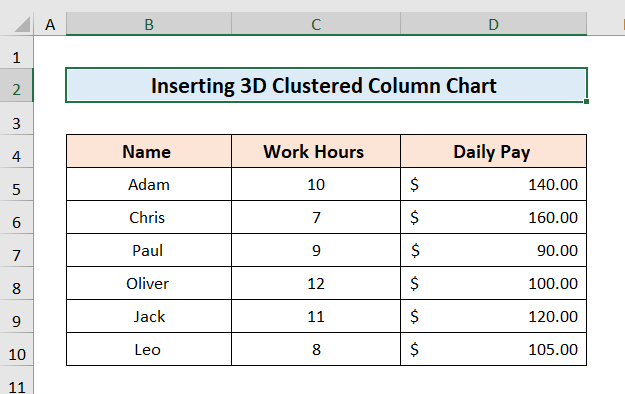
चरण 2: 3D क्लस्टर्ड कॉलम चार्ट सम्मिलित करना
हमारा मुख्य लक्ष्य एक्सेल में एक 3D क्लस्टर्ड कॉलम चार्ट सम्मिलित करना है ताकि बेहतर विज़ुअलाइज़ेशन के साथ डेटा श्रृंखला की तुलना की जा सके।
- पहले, पूरी तालिका का चयन करें और क्लिक करें सम्मिलित करें टैब। 12>उसके बाद, डिस्प्ले स्क्रीन पर 3-डी कॉलम चार्ट दिखाई देगा।

चरण 3 : लेबलिंग अक्ष
डेटा श्रृंखला को उचित विवरण के साथ प्रस्तुत करने के लिए, अक्षों को लेबल करना आवश्यक है।
- सबसे पहले, संपूर्ण ग्राफ़ चार्ट का चयन करें।
- दूसरा, चयन करें विकल्प चार्ट एलिमेंट्स।
- तीसरा, एक्सिस टाइटल पर क्लिक करें और प्राइमरी हॉरिजॉन्टल और प्राइमरी वर्टिकल दोनों का चयन करें .
- फिर, अक्ष शीर्षक नीचे दी गई छवि की तरह आपके चार्ट पर दिखाई देगा।

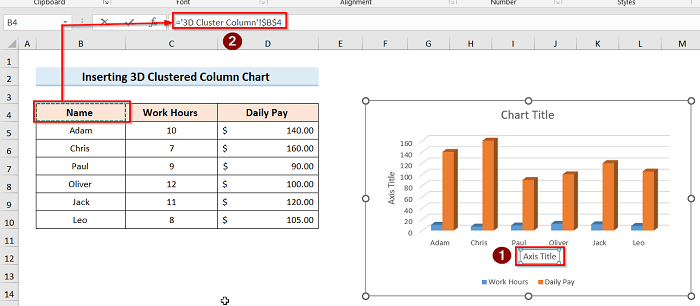
- यदि आपने वर्तमान में सभी चरणों का पालन किया है, तो आपको नीचे दी गई छवि जैसा परिणाम मिलेगा।
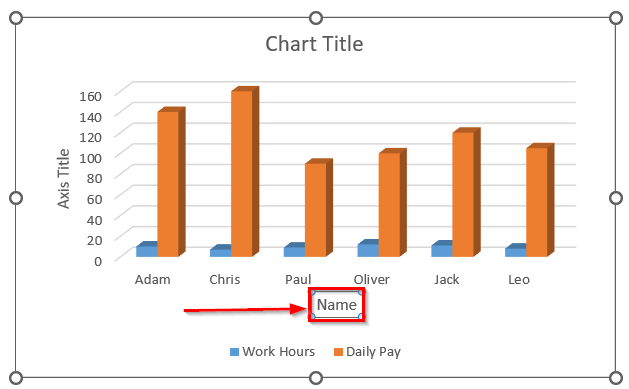
- आप पहले की तरह समान चरण निष्पादित करने वाले लंबवत अक्ष को लेबल कर सकते हैं और t प्राप्त कर सकते हैं निम्नलिखित परिणाम। डेटा को लेबल करना चाहिए।
- शुरुआत में, चार्ट का चयन करें और चार्ट एलीमेंट्स पर जाएं।
- बाद में, डेटा लेबल्स पर क्लिक करें विकल्प चुनें और अधिक विकल्प चुनें।

- फिर, डेटा लेबल प्रारूपित करें टैब पर दिखाई देगाआपकी विंडो के दाईं ओर।
- अगला, लेबल विकल्प पर जाएं और उसके अनुसार चुनें।

- एंटर दबाने के बाद, आपको उचित परिणाम मिलेगा जैसा कि नीचे दी गई छवि में दिखाया गया है।

चरण 5: डेटा लेबल और श्रृंखला का प्रारूपण
यदि आप ग्राफ़ चार्ट में कोई परिवर्तन करना चाहते हैं तो आपको अपनी आवश्यकता के अनुसार डेटा लेबल और श्रृंखला को प्रारूपित करना चाहिए।
- इस मामले में, पहले पूरे चार्ट का चयन करें।
- अगला, चार्ट पर राइट-क्लिक करें और फ़ॉर्मेट चार्ट क्षेत्र चुनें।

- बाद में, सीरीज विकल्प पर जाएं और गैप डेप्थ, गैप विड्थ, या कॉलम शेप अपनी इच्छा के अनुसार बदलें।<13
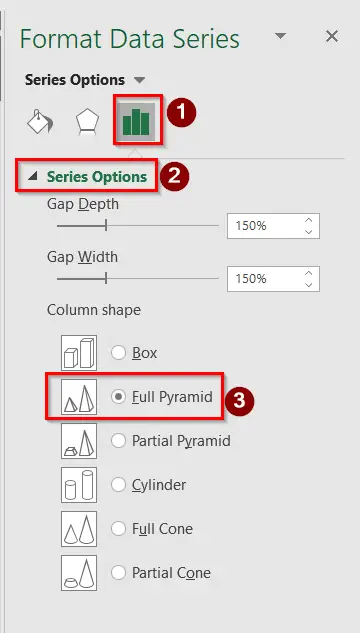
- अंत में, आपको निम्नलिखित परिणाम मिलेंगे।
और पढ़ें: एक्सेल में 2डी क्लस्टर्ड कॉलम चार्ट कैसे बनाएं
एक्सेल में 3डी क्लस्टर्ड बार चार्ट डालें
एक संकुल बार चार्ट एक प्राथमिक एक्सेल चार्ट है जहां विभिन्न ग्राफ़ प्रस्तुत किए जाते हैं लंबवत या क्षैतिज सलाखों की सहायता से विभिन्न श्रेणियों के डेटा का मूल्यांकन करने के लिए एक दूसरे के करीब प्रवेश किया। 3D संकुल बार चार्ट बनाने के लिए, नीचे दिए गए निर्देशों का पालन करें:
चरण:
- तालिका का चयन करें और <पर जाएं 1>इन्सर्ट टैब।
- इन्सर्ट कॉलम या बार चार्ट पर क्लिक करें और 3-डी बार विकल्प चुनें।
- बाद कि, 3-डी बार चार्ट होगाडिस्प्ले स्क्रीन पर दिखाई देगा।
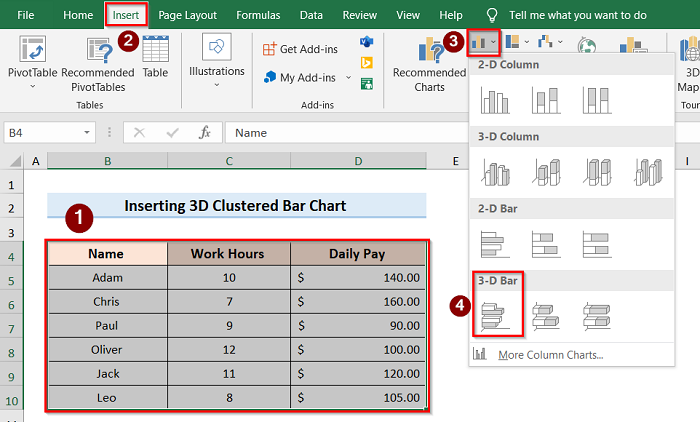
- विकल्प का चयन करने के बाद आपको यह परिणाम मिलेगा।
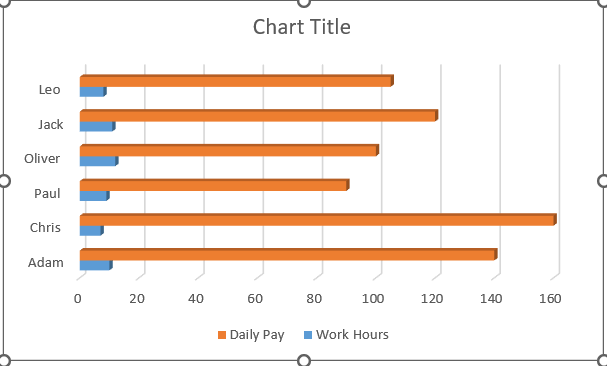
और पढ़ें: एक्सेल में कॉलम चार्ट बनाम बार चार्ट (6 उपयोगी उदाहरण)
याद रखने योग्य बातें
- तालिका के साथ ग्राफ को जोड़ने के मामले में, फॉर्मूला बार में, आपको '=' का उपयोग करना होगा और फिर वांछित कॉलम का चयन करना होगा।
- चरण 4 में, डेटा लेबल प्रारूपित करें, में आपको अपना चार्ट डेटा चुनना होगा अन्यथा लेबल विकल्प स्क्रीन पर दिखाई नहीं देंगे। <14
निष्कर्ष
अब से, ऊपर वर्णित विधियों का पालन करें। इस प्रकार, आप एक्सेल में 3D क्लस्टर्ड कॉलम चार्ट सम्मिलित करने में सक्षम होंगे। अगर आपके पास काम करने के और भी तरीके हैं, तो हमें बताएं. ऐसे और लेखों के लिए ExcelWIKI वेबसाइट को फॉलो करें। यदि आपके पास नीचे टिप्पणी अनुभाग में कोई टिप्पणी, सुझाव या प्रश्न हैं, तो उन्हें छोड़ना न भूलें।


